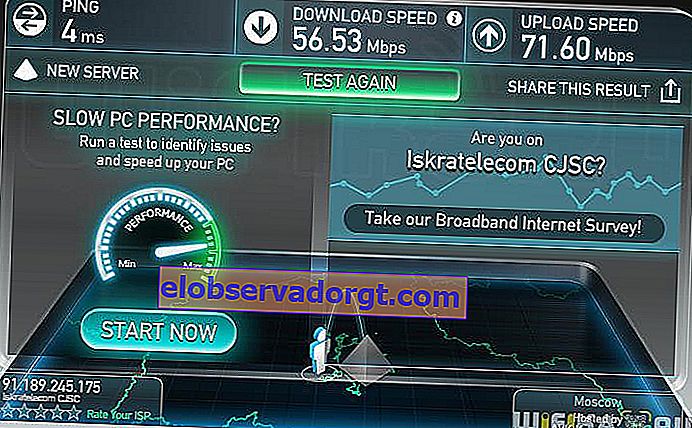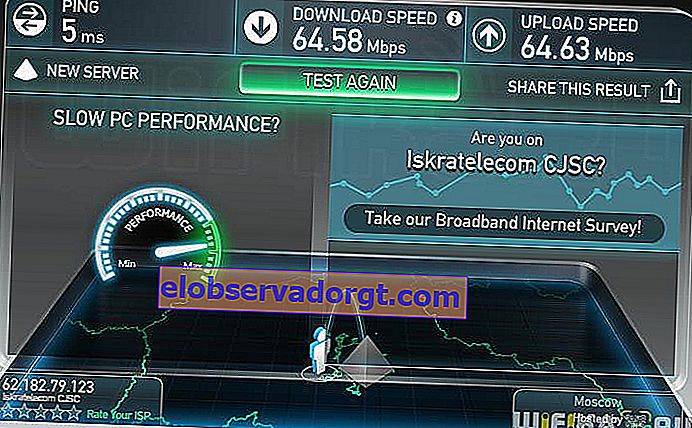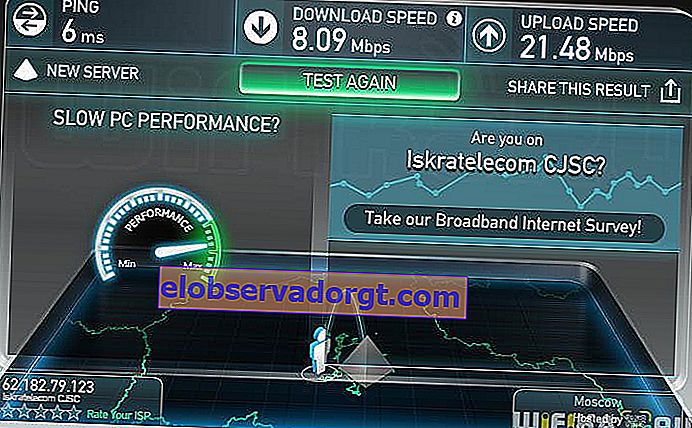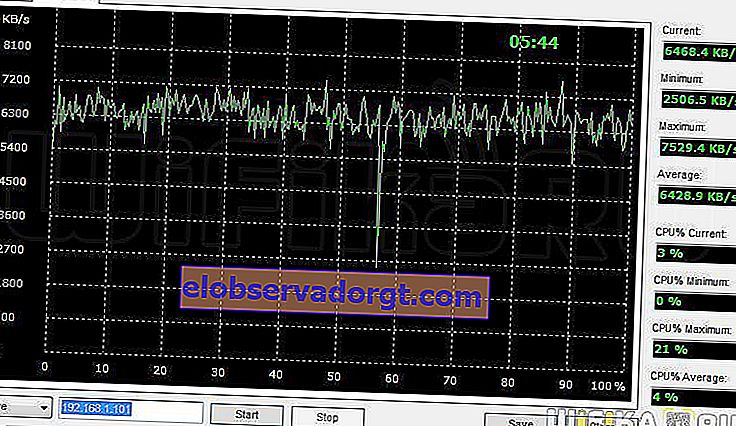Flere og flere af vores læsere er interesserede i Tenda-routere, da selvom dette selskabs enheder endnu ikke er lige så promoveret på vores marked som andre kinesiske og taiwanske producenter, promoverer de aktivt på markedet og har allerede brugere fra Rusland blandt deres fans. Derfor var det især interessant at stifte bekendtskab med en af brandets repræsentanter - Tenda F300-routeren, som kom til os for et par dage siden som en pakke fra vores venner fra GearBest (sælges her).

Udseende og egenskaber ved Tenda F300
Tenda F300-routeren giver mulighed for at oprette et 2,4 GHz trådløst netværk med en hastighed på op til 300 Mbps. Posthuset forvandlede en orange kasse til en ikke helt nødvendig form, så jeg tog ikke billeder af den - der er generelt standardoplysninger om tekniske egenskaber og billeder med mulige forbindelsesmuligheder.
Meget mere interessant er, hvad der er indeni - en strømadapter, en cd med software og instruktioner, et Ethernet-kabel, en manual og et garantikort er inkluderet.

Enhedens krop er lavet af hvid blank plast og har en yndefuld skrå form. På sidefladerne er der en kølegrill.

På frontpanelet er der ud over logoet en LED-indikation af forbindelsesstatus.

Bagpå har vi 4 LAN-porte, 1 WAN (alle op til 100 Mbps) og en WPS / Reset-knap. Plus to ikke-aftagelige 5 dBi-antenner.

På bagsiden af sagen er der et klistermærke, hvorfra vi kan få oplysninger om IP-adressen og data til godkendelse i routerens adminpanel.

Inde i Tenda F300-routeren er der en Broadcom BCM5357C0-processor med en frekvens på 300 MHz. På trods af det faktum, at ved hjælp af tredjeparts firmware kan du overklokke det til 500 MHz, er indikatoren mildt sagt ikke den mest fremragende og er til den mindste værdi, der er acceptabel for den normale drift af en moderne router. RAM - 16 MB.
Internet og lokalt netværkshastighed
Routerhastighedsmålinger blev udført i henhold til standardskemaet.
- Først tilsluttede vi pc'en via kabel
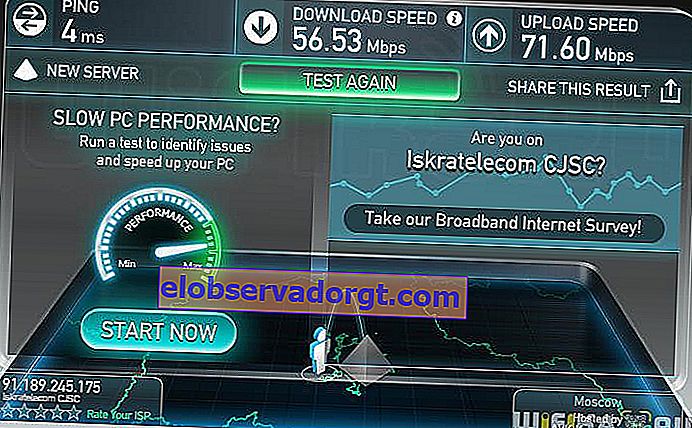
- Derefter via WiFi
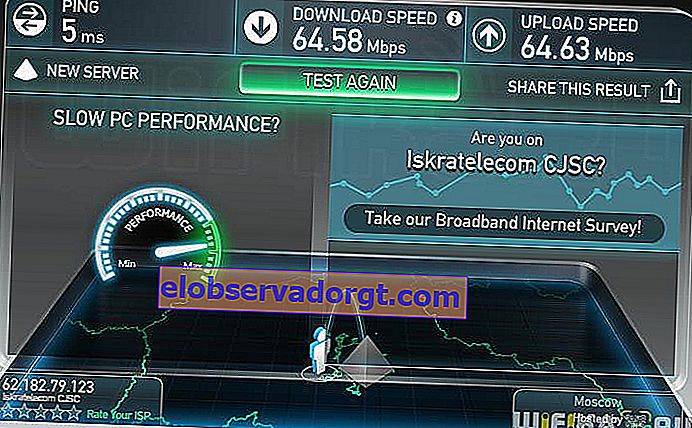
- Som en WiFi signal repeater
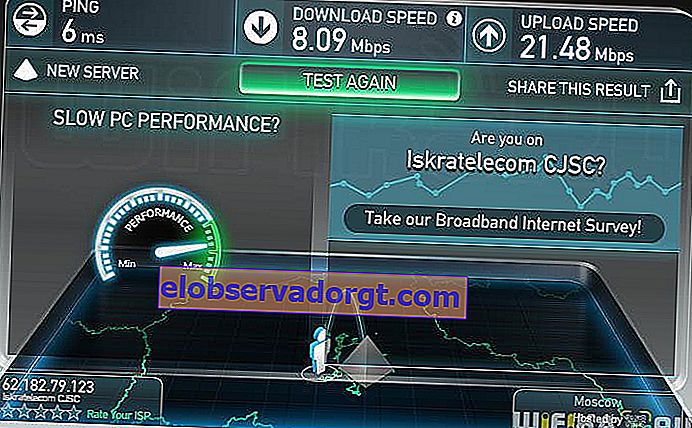
- Og hastigheden i det lokale netværk mellem 2 computere, hvoraf den ene er forbundet via kabel, den anden via WiFi
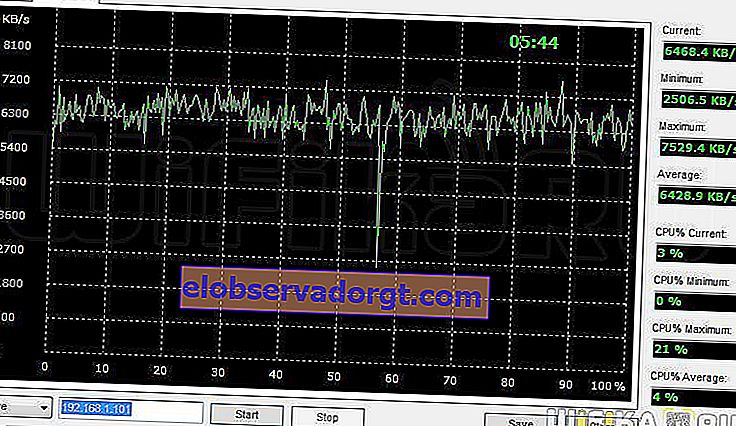
Generelt kan jeg i min gennemgang sige, at Tenda F300-routeren gjorde indtryk af en budgetenhed med alle de mindst nødvendige sæt funktioner til at oprette et trådløst netværk, der ikke er for krævende for et stort antal forbindelser og belastning, og at det gør et godt stykke arbejde med at forbinde forskellige enheder til Internettet. ...
Tilslutning af en Tenda F300-router til en computer
F300-modellen er placeret som en budgetrouter til intern distribution af Internettet via WiFi - med dagens valutakurser ser et tilbud på lidt over tusind rubler ganske fristende ud, men en advarsel er, at denne model hovedsageligt bestilles fra Kina og kommer på engelsk firmware, som ikke særlig praktisk for begyndere eller dem, der ikke taler et fremmed sprog. Jeg håber, at der efter denne trinvise instruktion vil være meget færre spørgsmål.
Når du tænder routeren for første gang, nulstiller vi indstillingerne ved at trykke længe på “Nulstil” -knappen - hvorefter den straks begynder at distribuere et netværk med navnet “Tenda_XXX”. Selvom disse oplysninger ikke findes i instruktionerne og på mærkaten, er det eksperimentelt blevet bekræftet, at adgangskoden til den er "12345678" - så den indledende konfiguration kan udføres uden en kabelforbindelse fra routeren til computeren.
For at gøre dette skal du oprette forbindelse til dette netværk og gå til adminpanelet på "192.168.0.1" - login og adgangskode "admin".

Hvis adressen ikke åbnes, skal du kontrollere, at i egenskaberne for den trådløse netværksforbindelse (eller "lokal netværksforbindelse", hvis du tilsluttede pc'en med en router med et kabel), var modtagelsen af IP og DNS "automatisk". Hvis noget er angivet der, skal du gemme disse oplysninger på et stykke papir eller i en teksteditor - det vil være nyttigt til den efterfølgende konfiguration af routeren.


Sørg også for at indsætte internetkablet i WAN-porten på stikpanelet på Tenda F300-routeren

Opsætning af internettet på en Tenda F300-router
Efter godkendelse kommer vi til internetkonfigurationen - her er først kun PPPoE og DHCP tilgængelige

PPPoE (Rostelecom)
Hvis din udbyder er Rostelecom eller en anden, hvis forbindelse er via PPPoE, skal du indtaste dit login og adgangskode for godkendelse. Din udbyder skulle have leveret dem.

DHCP
DHCP på Tenda F300 skjuler typen af at få en IP-adresse fra udbyderen dynamisk. Det kræver ingen yderligere konfigurationer.

Du kan også indstille en adgangskode til Wifi
For andre typer såvel som mere detaljerede indstillinger skal du åbne linket "Avanceret"

Her går vi til underafsnittet "Opsætning af internetforbindelse"
L2TP (Beeline)
For Beeline vælger vi L2TP-typen og registrerer login, adgangskode og serveradresse til oprettelse af forbindelse til Internettet. Vi tager de nødvendige data fra notatet fra Beeline-abonnenten. Hvis nogle punkter i kontrakten ikke er stavet, skal du lade dem som standard være som angivet i adminpanelet.

PPTP
Ligeledes - med PPTP

Statisk IP
Her skal du indtaste de data, som jeg bad om at skrive ned i starten. Disse er IP-adresse, maske, gateway og DNS. Hvis du ikke har gjort det, skal du også kontakte din internetudbyder.

Opsætning af WiFi på Tenda F300-routeren
For at oprette et wifi-netværk på Tenda F300 skal du gå til menuen "Trådløs" og åbne afsnittet "Trådløse indstillinger".
Her indstiller vi følgende værdier:
- Netværksnavn er navnet på wifi-netværket, vi finder det selv op
- Trådløs arbejdstilstand - indstillet til adgangspunkt. Bemærk, at routeren foruden hovedtilstanden også har en WDS-brotilstand.
- SSID Brodcast - indstillet til "Aktivér", det vil sige, vi aktiverer visning af netværksnavnet (hvis du vil gøre wifi usynlig, skal du derefter indstille til "Deaktiver").
- Kanal - wifi-kanal. Du kan lade det være på det automatiske valg, men for en mere korrekt handling anbefaler jeg at du indstiller en af de foreslåede på listen. Sådan gør du det rigtigt, læs her.
Vi efterlader resten, som det er.

Opsætning af et WiFi-kodeord
Netværksbeskyttelse er et must på programmet. Det er placeret under overskriften "Trådløs sikkerhed" i den samme menufane. Her indstiller vi WPA-PSK som "Sikkerhedstilstand" og AES eller TKIP & AES i WPA-algoritmer.
"Sikkerhedsnøgle" er, gættede du det, adgangskoden til at oprette forbindelse. Den skal være mindst 8 tegn lang.
WPS er en funktion til automatisk at forbinde enheder til hinanden. Hvis du ikke vil bruge denne funktion, er det af sikkerhedshensyn bedre at deaktivere den ("Deaktiver").
Indstillingerne gemmes med knappen "OK"

Dette afslutter konfigurationen af Tenda F300-routeren - vi forbinder internettet og indstiller parametrene til wifi-signalet - nu kan du oprette forbindelse til den fra enhver bærbar computer eller smartphone.
Hvis du planlægger at købe denne router, kan du først studere dens funktioner på Tenda virtuelle emulator, som er offentligt tilgængelig på Internettet.
Pakkeindhold 9 Udseende 8 Internethastighed 7 WiFi-rækkevidde 7 Udførelse 8 Pris 9 Funktionssæt 8 Bekvemmelighed for indstillinger 6 Stabilitet 7 I alt 7,7 * ifølge redaktionerne på WiFiKA.RU